Charm是中一项全新的设计,旨在帮助用户在日常的任务操作中更快、更便捷地进行切换,也被称为“超级按钮”。
Charm菜单中包含了“搜索”、“共享”、“开始”、“设备”以及“设置”五个模块,每个模块对应一项常用的操作功能,调用简单,速度极快,大大提升了用户任务处理的效率。
启动Charm的方法多种多样,只要一些简单的动作,Charm就会感知到你的召唤:
如果你用的是传统PC机,只需将鼠标移至屏幕的右上(下)角,或者按下键盘上“Win + C”组合键;

如果你在使用平板设备,就将手指从屏幕右边缘向内滑动即可。

通过搜索功能,可以更轻松地搜索电脑上的应用程序、文件或设置。单击“搜索”按钮进入搜索界面,输入关键字后会便显示结果,即时搜索使得用户不必输入完整的关键字,就能够以最快速度找到自己需要的应用、文件或者设置,并且也可以对搜索进行筛选。如果需要在Web上进行搜索,只需在搜索框内输入关键字,然后再搜索结果中选择Internet Explorer,系统便自动打开内置的IE 10浏览器搜索相关内容。
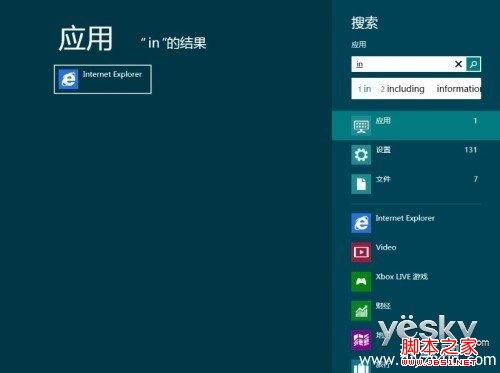
这是一个分享的时代,在网络上读到的精彩文章、看到的唯美图片,都会激起我们分享的欲望,此时选择Charm中“共享”按钮,就可将内容轻松分享给好友。另外,本地内容也同样可以使用共享功能哦!

“开始”自不必多说,用于开始界面和传统桌面之间自由切换,效果相当于我们按下键盘上的“Win”键。
使用“设备”Charm,可转到希望使用的设备,可获得数码相机中的照片、将视频连接到你的TV,或将文件发送到设备上,十分方便。
“设置”是执行一些基本任务的前置步骤,关闭电源、进行电脑的个性化设置等都在“设置”菜单中得以体现。如果你正处于某个应用中,“设置”按钮则会为你提供该应用程序的设置,如此手到擒来,再也不必有寻找设置选项而不得的情况发生了。
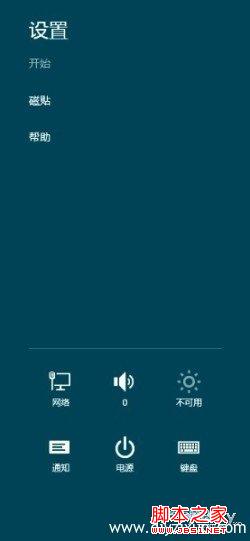
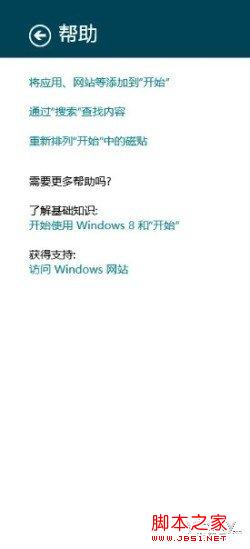
左图:Charm中的设置菜单 右图:Charm的帮助提示
 咨 询 客 服
咨 询 客 服